电脑如何建立文档表格 如何快速新建一个Excel表格
如今电脑已经成为我们生活中不可或缺的工具之一,在我们处理各种工作和学习任务时,经常需要建立文档表格来整理和呈现数据。而其中Excel表格作为一种强大的电子表格工具,被广泛应用于各行各业。如何快速新建一个Excel表格成为了我们需要了解和掌握的技能之一。在本文中将为大家详细介绍电脑如何建立文档表格,以及快速新建Excel表格的方法。无论是在工作中还是日常生活中,这些技巧都将对我们的工作效率和数据整理能力有所帮助。
具体步骤:
1.在电脑桌面空白处按鼠标右键,选择新建选项下的创建excel工作表。
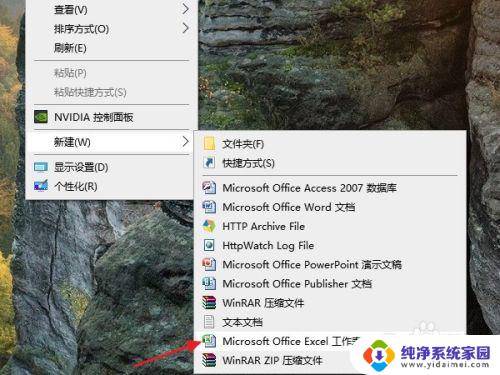
2.重命名文件名称。

3.打开新创建的excel工作表,选择好表格需要的行列数。点击鼠标右键,选择”设置单元格格式“。

4.进入边框窗口,选择预置下的”无边框“和”内框“,并点击确定按钮。
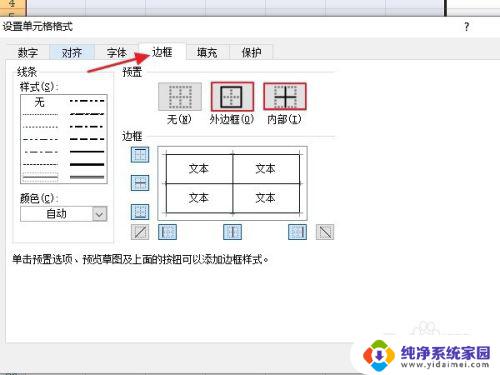
5.选中第一行的表格,点击鼠标右键,选择”设置单元格格式“。
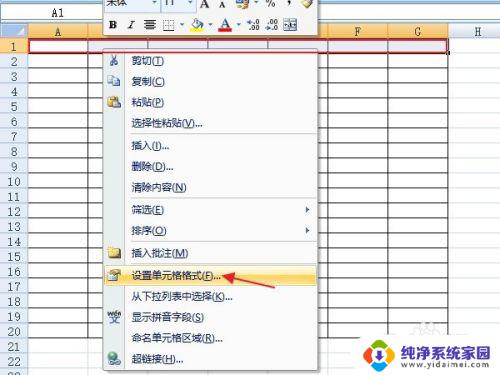
6.选择对齐窗口,勾选”合并单元格“,并点击确定按钮。

7.选中所有表格,按鼠标右键,选择”设置单元格格式“。

8.选择对齐窗口,将水平对齐和垂直对齐都选择为”居中“。然后点击确定按钮,这样我们在表格中输入的文字都会显示在中间的位置。

9.现在只要输入表格内容,点击保存即可。

10.总结:
1:在桌面空白处按鼠标右键,创建excel工作表。
2:重命名文件名称。
3:选择好表格需要的行列数。点击右键,选择”设置单元格格式“。
4:在边框窗口,选择预置下的”无边框“和”内框“,并点击确定。
5:选中第一行表格,点右键,选择”设置单元格格式“。
6:选择对齐窗口,勾选”合并单元格“,并点击确定。
7:选中所有表格,按鼠标右键,选择”设置单元格格式“。
8:在对齐窗口,将水平对齐和垂直对齐都选择为”居中“。点击确定。
9:输入表格内容,点击保存即可。

以上是电脑建立文档表格的全部内容,如果您还有疑问,可以按照我的步骤进行操作,希望这对您有所帮助。
电脑如何建立文档表格 如何快速新建一个Excel表格相关教程
- 电脑怎样新建表格 如何快速新建一个excel表格
- 电脑上如何新建表格 excel表格如何新建
- 怎样新建表格word文档 word文档建立表格步骤
- wps如何建立表格目录 wps表格如何创建表格目录
- wps新建一个表格 找不到了 wps新建一个表格找不到怎么办
- wpsword建立表格后如何做公式 wps表格如何创建公式
- 电脑怎么创建表格文档 电脑上如何制作表格
- 如何把多个excel表格放到一个表格里 合并多个EXCEL表格为一个
- 如何批量处理多个excel表格 如何使用Python批量创建多个Excel文件
- word表格拆分成多个独立表格 怎么将一个Word表格快速划分为多个独立的子表格
- 笔记本开机按f1才能开机 电脑每次启动都要按F1怎么解决
- 电脑打印机怎么设置默认打印机 怎么在电脑上设置默认打印机
- windows取消pin登录 如何关闭Windows 10开机PIN码
- 刚刚删除的应用怎么恢复 安卓手机卸载应用后怎么恢复
- word用户名怎么改 Word用户名怎么改
- 电脑宽带错误651是怎么回事 宽带连接出现651错误怎么办